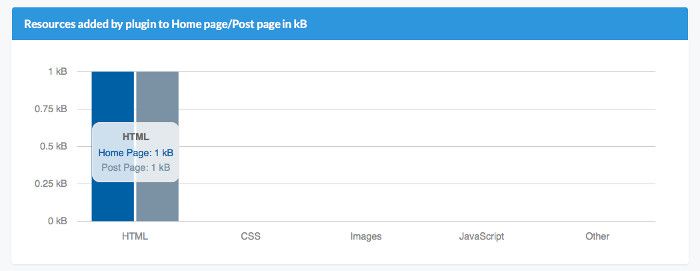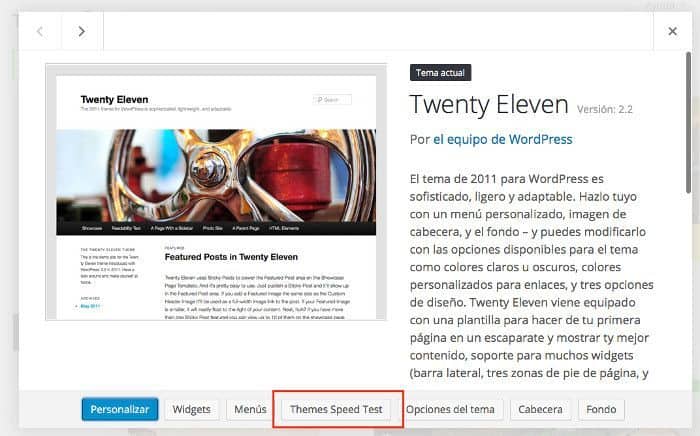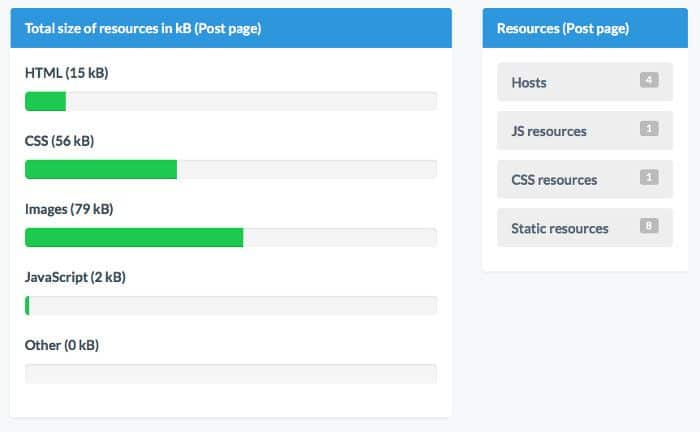WordPress es un buen CMS, uno de los mejores (sin coba), pero es código y como tal está sujeto a fallos, ya sean de programación, casuales, fruto de la combinación de elementos incompatibles entre si o que solapan funciones, o simplemente porque un bug o fallo de programación surgió de forma que acabó afectando a la instalación.
Gran parte de los problemas de consumo que podrían afectar a una instalación de WordPress están directamente relacionados con los recursos que Apache otorga para que WordPress disponga por ejemplo de memoria suficiente para ejecutar procesos, para evitar que funciones recursivas acaben devorando la memoria.
Tabla de contenidos
¿Cuales son los recursos recomendados para WordPress?
- Con PHP 5.2.4 funciona, pero lo recomendado es PHP 5.5 o superior.
- Con MySQL 5.0.15 funciona pero lo recomendado es MySQL 5.5 o superior.
- Opcionalmente para ‘Multisitios’ se requiere que el módulo Apache mod_rewrite esté activo.
- Módulo suPHP para la ejecución de archivos PHP con permisos de usuario (no de nobody, Apache).
Se recomienda el uso de una plataforma robusta gestionada con GNU/Linux, y, o bien el servidor web Apache o el servidor web Nginx. Casi cualquier servidor que soporte PHP y MySQL funcionará.
Algunos valores de directivas de núcleo recomendados:
- max_execution_time = 300
- max_input_time = 300
- memory_limit = 256M
- suhosin.memory_limit = 256M
Directivas de php.ini con valores inferiores, bajo determinadas circunstancias podrían presentar errores en el Hosting de tipo:
Antes de avanzar me gustaría recomendarte la lectura de este artículo escrito por Pablo Velasco (Webempresa), donde te da algunas indicaciones importantes para comenzar en WordPress con buen pie.10 errores comunes al empezar con WordPress
¿Que causa este tipo de problemas de consumo?
- Instalaciones desactualizadas y vulnerables.
- Configuraciones incorrectas de rutas de imágenes (Biblioteca de Medios en WordPress)
- Plugins desactualizados o mal configurados.
- Plugins que por una mala programación generan un consumo de recursos del servidor excesivo.
- Otras causas puntuales no determinadas.
Por ejemplo, plugins como Wordfence Security suelen generar mucho tráfico, un consumo importante de recursos, y además contribuyen a incrementar el tamaño de determinadas tablas de la base de datos, ya que tienen que almacenar un registro de cada IP que pasa por tu sitio web con los correspondientes datos de geolocalización, etc.
¿Como determinar que plugins consumen muchos recursos
Si quieres analizar que plugins pueden estar involucrados en el problema de consumo de recursos de tu Hosting, puedes probar el plugin P3 (Plugin Performance Profiler), de que ya te hemos hablado anteriormente, y someter tu web a pruebas de estrés (accesos, visitas, descargas o lo que corresponda) para analizar que plugins son los que más cautivan los preciados recursos del servidor donde te alojes.
Otros 2 plugins que puedes utilizar para evaluar que carga adicional añade cada plugin que instalas en WordPress o la carga que un Tema ejerce en tu instalación son:

Plugins Speed Test

Themes Speed Test
Cabe reseñar que el plugin Themes Speed Test solo analizará aquellos Temas que esté disponibles en abierto o que los autores hayan facilitado a wpspeedster.com
Por ejemplo el Tema gratuito de WordPress.org llamado Twenty Eleven si lo activamos veremos que nos permite acceder al botón de análisis de velocidad mediante el botón Themes Speed Test.
Estos análisis naturalmente tienen que formar parte de una batería de pruebas que te permitan determinar que elementos sobrecargan la instalación, ralentizándola y además consumiendo recursos del servidor donde se aloja tu instalación de WordPress.
De esta forma podrás ver con mayor detalle que es lo que causa el exceso de consumo de recursos para buscar plugins o temas sustitutivos o simplemente dejar de utilizarlos si no son necesarios para que tu proyecto web funcione de forma estable.
No soy excesivamente amigo de JetPack, pero esto no significa que no alabe alguna de sus virtudes, y en casos puntuales en los que buscar en este plugin un módulo que sirva de sustitutivo a un plugin porque realice la misma función.

Jetpack by WordPress.com
Seria bueno que antes de instalar otro plugin en tu instalación de WordPress le eches un vistazo a JetPack y veas si con uno de sus módulos puedes conseguir la funcionalidad que buscas sin tener que añadir otro plugin más a tu lista de los instalados.
Algunas funcionalidades atendidas por JetPack:
- Apariencia (8)
- Gestión Centralizada (1)
- Desarrolladores (3)
- Dispositivos móviles (1)
- Otros (5)
- Fotos y Vídeos (5)
- Recomendado (9)
- Estadísticas del sitio (1)
- Social (9)
- Escritura (8)
Al final esto de cazar gazapos o detectar problemas en una instalación de WordPress implica el aplicar mucho de sentido común, aderezado con un poco de conocimiento sobre diferentes formas de detectar problemas a través de la interpretación de archivos de errores (error_log) y un bastante de prevención, principalmente realizando copias de seguridad de forma periódica y programada y manteniendo todo siempre actualizado.
Lo que venga después es solo cuestión de saber aislarlo y si es posible corregirlo pues con ello conseguirás que tu sitio trabaje más rápido, los usuarios tengan un excelente experiencia navegando por tu página y tu duermas muy tranquilo sabiendo que ¡todo va bien con tu web!
¿Te ha resultado útil este artículo?

Miembro del equipo de soporte técnico de Webempresa.
Coordinador de contenidos en el Blog y en Youtube.
Soporte técnico en CiberProtector. Teacher en Webempresa University